电脑配置一目了然:简单方法快速获取系统信息指南
- 问答
- 2025-10-20 07:14:40
- 1
哎 说到查电脑配置 这事我可太有感触了,每次帮朋友看电脑 第一句就是“你电脑啥配置啊” 对方十有八九会愣住 然后开始含糊地说“嗯…好像是i5的…内存…8G?不对是不是16G来着…” 简直太真实了,所以今天就想聊聊 怎么不用任何专业软件 就用系统自带的功能 把电脑那点“家底”摸得清清楚楚。
最直接的办法 肯定是按Ctrl+Shift+Esc呼出任务管理器 这个组合键我老是记成Ctrl+Alt+Delete 得在键盘上找半天,打开后别急着关掉弹窗 点开那个“性能”标签页 哇 整个电脑的实时状态就像体检报告一样摊开在你面前,CPU那个小图表一跳一跳的 看着它你就知道现在电脑是不是在“偷偷干活”,往下拉 内存、磁盘、Wi-Fi 甚至GPU 每个模块都用最直观的图表告诉你用了多少 还剩多少,特别是内存 你要是发现它长期处在80%以上 那电脑卡顿真不是系统的锅…可能真该考虑加条内存了 或者…关几个浏览器标签?😅
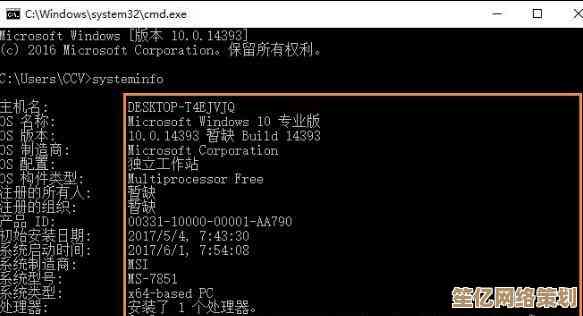
不过任务管理器看的都是实时动态 要看静态的、具体的型号参数 还得请出另一位老朋友——dxdiag,你只需要按下Win键+R 输入dxdiag然后回车,第一次用可能会弹出个窗口问你要不要检查数字签名 直接点“否”就行 除非你闲得慌,这个界面长得确实有点复古 像是从Windows XP时代穿越来的 但信息绝对够全,系统型号、处理器、内存大小 都在第一页,重点是看显卡 你得点开那个“显示”选项卡 这里才会显示你的显卡具体型号 是GTX还是RTX 是集成还是独立 一目了然,我上次就在这发现 我用了半年的笔记本 居然还有个我一直没发现的集成显卡…感觉像白捡了一样。
如果你用的是Windows 10或者11 还有个更现代点的入口:设置 -> 系统 -> 这里的信息排版友好了很多 像个精简版简历,电脑名称、处理器、安装的内存、系统类型是64位还是32位 都写得明明白白,但缺点是 它不会告诉你显卡的具体型号 对于游戏玩家或者要做设计的人来说 就有点隔靴搔痒了。
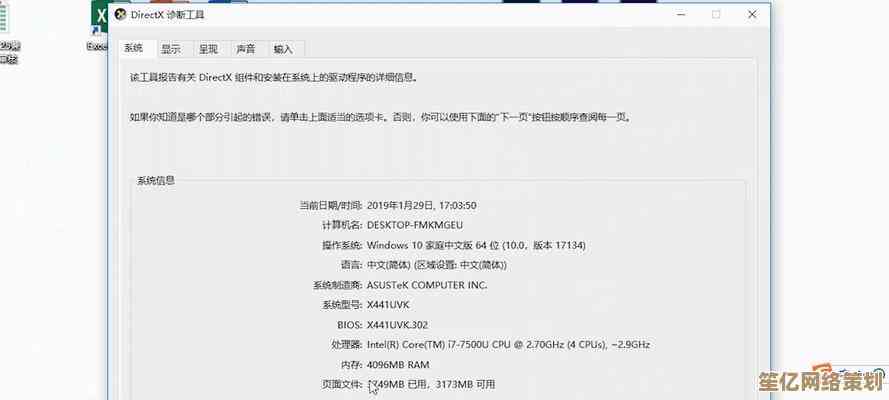
说到这 我忽然想起以前还有个特别geek的方法 就是在命令行里输入systeminfo 然后哗啦啦给你刷出几屏信息 从系统启动时间到网卡MAC地址 啥都有 特别有黑客的感觉,不过说真的 里面很多信息对普通人来说 可能一辈子都用不上… 硬件抽象层版本” 这玩意知道又能怎样呢 对吧。
其实啊 查配置这个事 最重要的不是方法 而是心态,你别把它当成一个任务 非得记下所有参数,你就当是和自己电脑的一次闲聊 随便点开看看 了解一下这个每天陪你工作、娱乐的伙伴,哦对了 有时候在“页面最下面 还能看到“Windows规格” 告诉你系统版本和安装日期,看到那个日期 我总会有点感慨:哦 原来这个系统已经陪我这么久了啊,时间都藏在这些不起眼的角落里。
所以下次再有人问你电脑配置 你可别再支支吾吾啦,这几个小方法 随便用一个 都能让你瞬间显得很懂行,至少 不会再把内存和硬盘空间搞混了 对吧?😉
本文由盘雅霜于2025-10-20发表在笙亿网络策划,如有疑问,请联系我们。
本文链接:http://waw.haoid.cn/wenda/33683.html



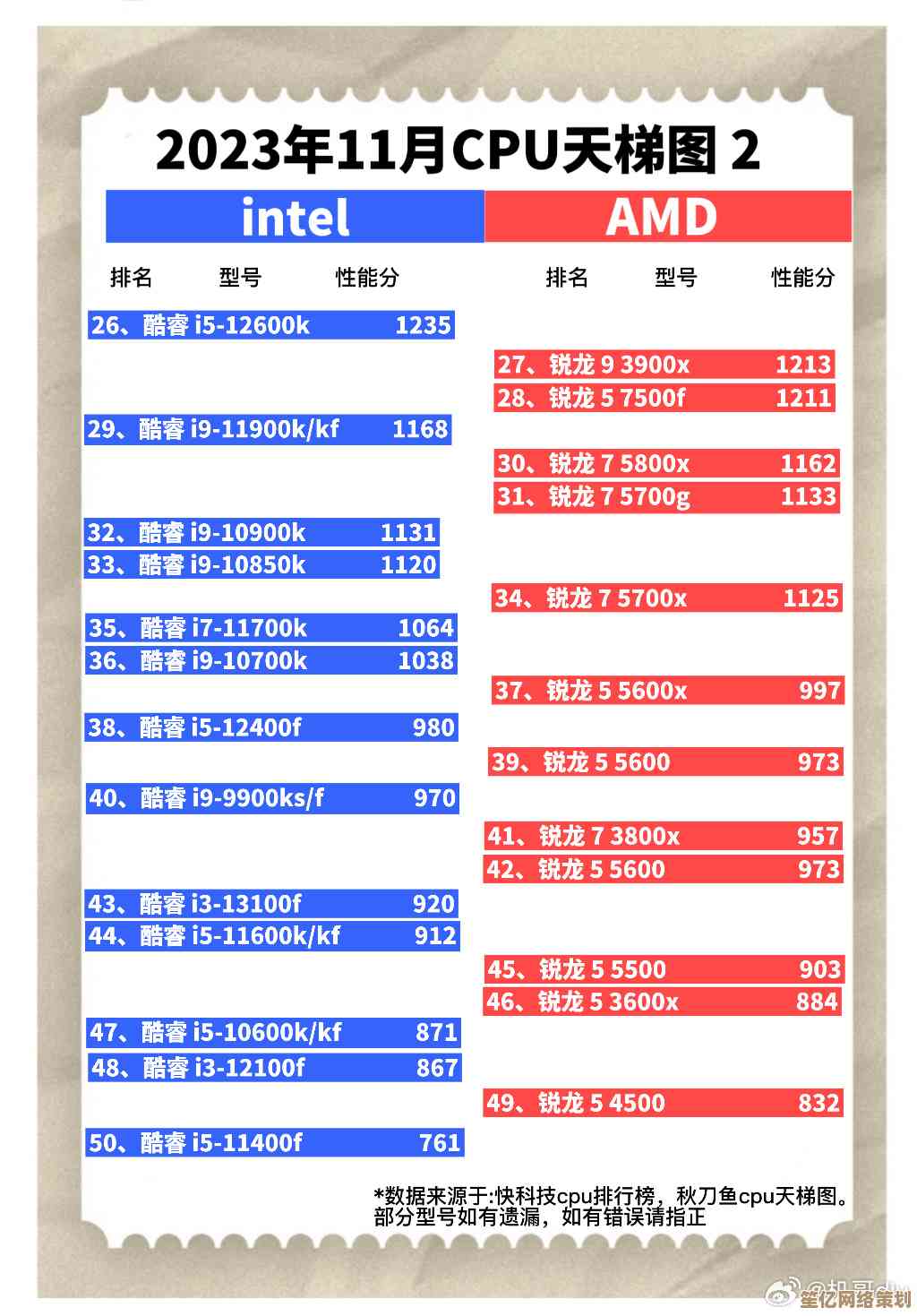
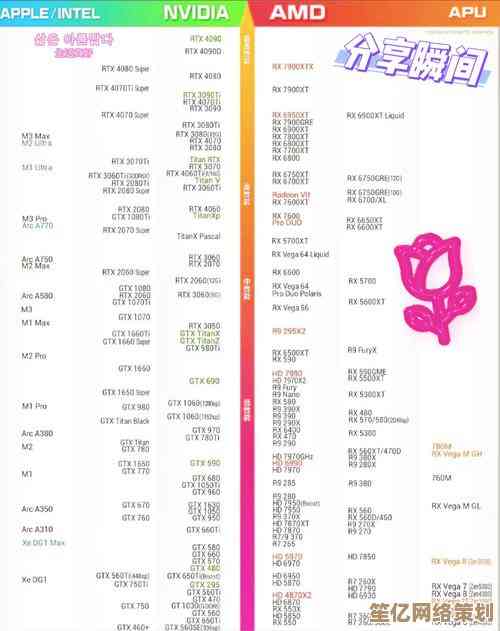
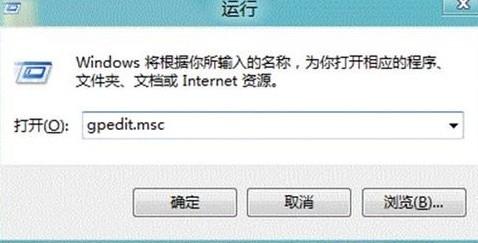

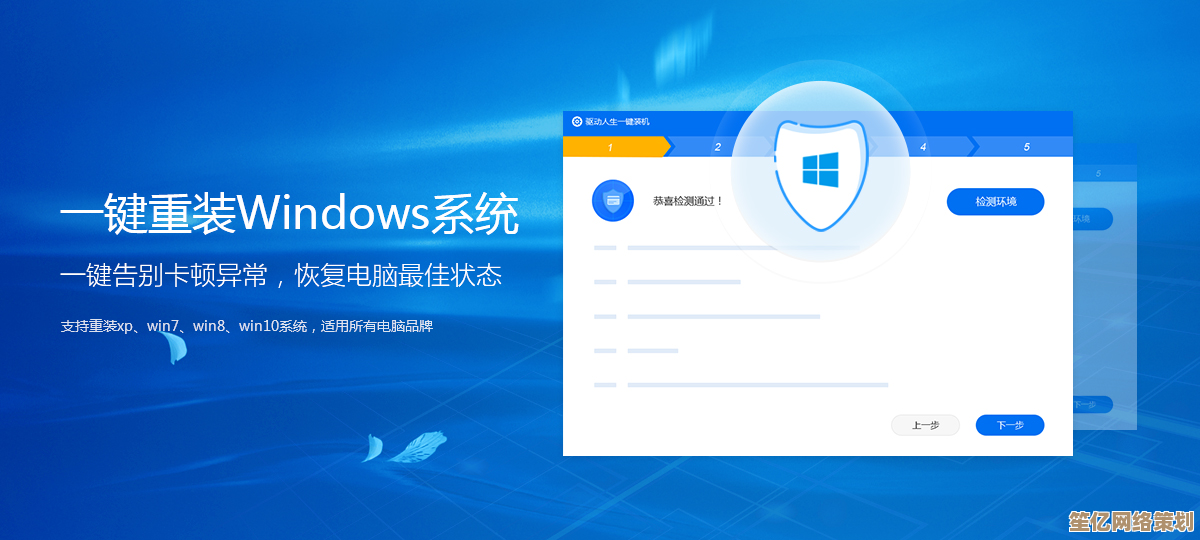
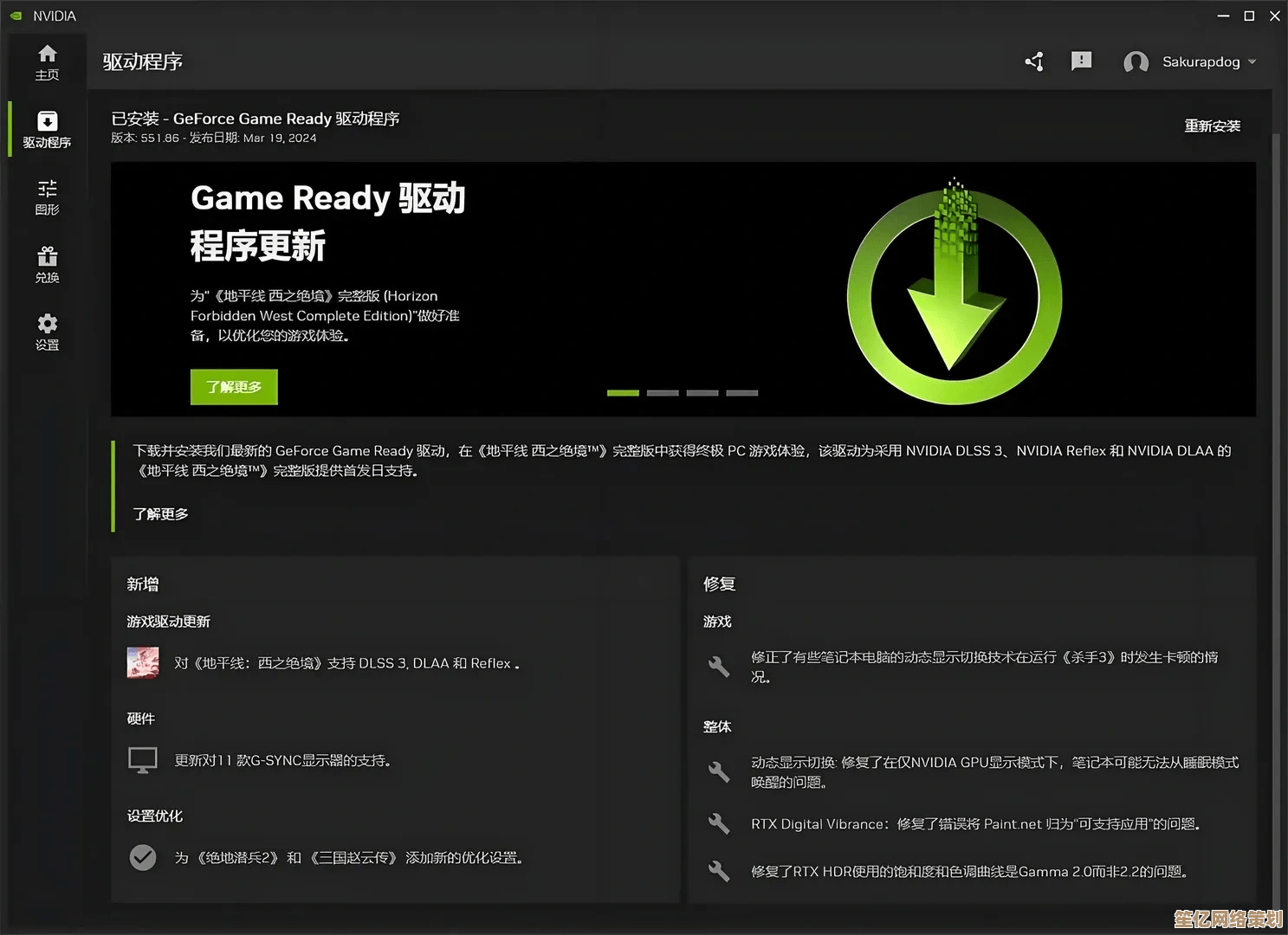
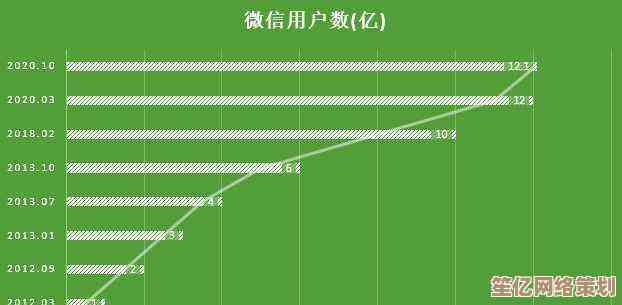
![掌握[numlock]键使用技巧,快速提升数字输入效率与便捷性](http://waw.haoid.cn/zb_users/upload/2025/10/20251020095249176092516941864.jpg)

